如何彻底清理C盘的东西(有效清理C盘垃圾文件,提升计算机性能)
![]() 游客
2025-09-05 11:05
149
游客
2025-09-05 11:05
149
C盘是计算机中最常用的存储空间之一,然而,随着时间的推移,C盘可能会积累大量的垃圾文件和不必要的数据,导致计算机性能下降。本文将介绍如何彻底清理C盘的东西,以提升计算机的运行速度和效率。
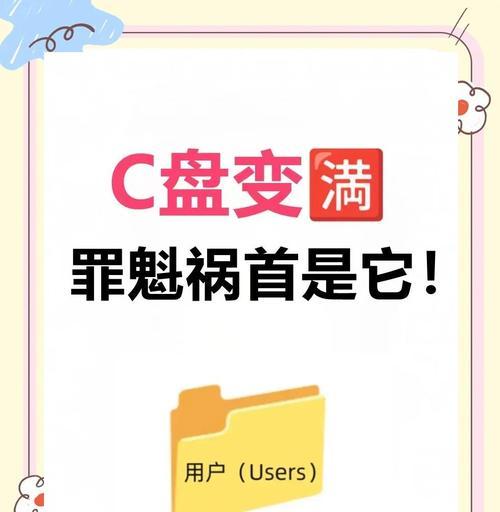
一:了解C盘的结构和作用
C盘是计算机中的一个硬盘分区,通常用于安装操作系统和存储系统文件。它是计算机正常运行所必需的,保持C盘干净整洁对于计算机的正常工作非常重要。
二:清理垃圾文件
垃圾文件是指在计算机中没有实际用途或者已经过时的文件。清理这些垃圾文件可以释放出大量的存储空间,并提升计算机的整体性能。可以通过在资源管理器中打开C盘,右键点击并选择“属性”,然后点击“磁盘清理”来清理垃圾文件。
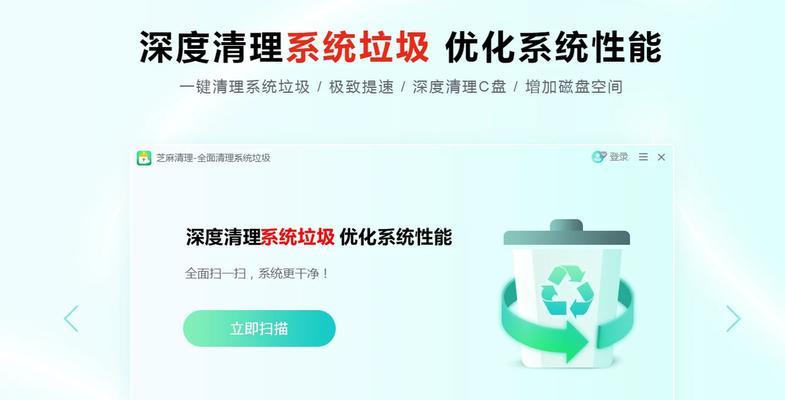
三:卸载不需要的程序
在C盘中安装了很多不必要或者不再使用的程序会占用大量的存储空间。通过打开“控制面板”,选择“程序和功能”,然后卸载这些不需要的程序,可以清理C盘并释放更多的存储空间。
四:清理临时文件
临时文件是由计算机在运行过程中生成的临时数据,它们往往没有实际用途,但会占用大量的存储空间。可以通过在运行中输入“%temp%”来打开临时文件夹,并手动删除其中的文件来清理C盘。
五:清理回收站
回收站是存放已删除文件的地方,在C盘中占用一定的存储空间。定期清空回收站可以释放出更多的存储空间,并确保已删除文件不会再占用C盘的空间。

六:压缩文件和文件夹
C盘中的一些文件和文件夹可能非常大,占用了大量的存储空间。可以通过在资源管理器中选择文件或文件夹,右键点击并选择“属性”,然后点击“高级”来压缩它们,从而节省存储空间。
七:清理浏览器缓存
浏览器在访问网页时会自动缓存一些数据,以提高网页加载速度。然而,这些缓存数据会占用大量的存储空间。可以通过在浏览器中找到“清除浏览数据”的选项,选择清除缓存来清理C盘。
八:删除不必要的下载文件
在C盘的下载文件夹中可能积累了大量的下载文件,其中很多文件可能已经不再需要。通过打开下载文件夹并删除不必要的下载文件,可以清理C盘并释放存储空间。
九:清理系统日志
系统日志是计算机记录操作和事件的文件,它们可以帮助诊断和解决问题。然而,这些日志文件会随着时间的推移而增加,占用大量的存储空间。可以通过打开事件查看器,选择“Windows日志”和“应用程序”来清理系统日志。
十:整理磁盘碎片
磁盘碎片是由于文件被分散存储而导致的存储空间浪费。可以通过打开磁盘碎片整理工具,选择C盘并进行碎片整理来优化存储空间的使用。
十一:禁用休眠功能
休眠功能会在计算机进入休眠状态时将当前的内存内容保存到硬盘中,以便下次恢复。然而,这个功能会占用一部分C盘的存储空间。可以通过在命令提示符中运行“powercfg-hoff”命令来禁用休眠功能,并释放存储空间。
十二:备份重要文件
在清理C盘之前,务必备份重要的文件。清理过程中可能会删除一些不必要的文件,但也有可能误删重要文件。及时备份是非常重要的。
十三:清理C盘的注意事项
在清理C盘之前,确保没有删除重要的系统文件或者程序文件。同时,谨慎操作以避免误删重要文件,并在清理后重新启动计算机,以确保操作的有效性。
十四:定期清理C盘的重要性
定期清理C盘可以保持计算机的良好性能,并避免存储空间的浪费。建议每个月或者每隔一段时间清理一次C盘,以保持计算机的快速和高效运行。
通过清理垃圾文件、卸载不需要的程序、清理临时文件等方法,可以彻底清理C盘的东西,并提升计算机的性能和效率。定期进行C盘清理是保持计算机良好工作状态的重要步骤,希望本文的方法和注意事项能对读者有所帮助。
转载请注明来自前沿数码,本文标题:《如何彻底清理C盘的东西(有效清理C盘垃圾文件,提升计算机性能)》
标签:盘
- 最近发表
-
- 解决电脑重命名错误的方法(避免命名冲突,确保电脑系统正常运行)
- 电脑阅卷的误区与正确方法(避免常见错误,提高电脑阅卷质量)
- 解决苹果电脑媒体设备错误的实用指南(修复苹果电脑媒体设备问题的有效方法与技巧)
- 电脑打开文件时出现DLL错误的解决方法(解决电脑打开文件时出现DLL错误的有效办法)
- 电脑登录内网错误解决方案(解决电脑登录内网错误的有效方法)
- 电脑开机弹出dll文件错误的原因和解决方法(解决电脑开机时出现dll文件错误的有效措施)
- 大白菜5.3装机教程(学会大白菜5.3装机教程,让你的电脑性能飞跃提升)
- 惠普电脑换硬盘后提示错误解决方案(快速修复硬盘更换后的错误提示问题)
- 电脑系统装载中的程序错误(探索程序错误原因及解决方案)
- 通过设置快捷键将Win7动态桌面与主题关联(简单设置让Win7动态桌面与主题相得益彰)
- 标签列表

